Tecnología
¿Se puso lento el computador? Así puede desinstalar y revertir una actualización de Windows 11
Algunas actualizaciones pueden convertirse en un dolor de cabeza.
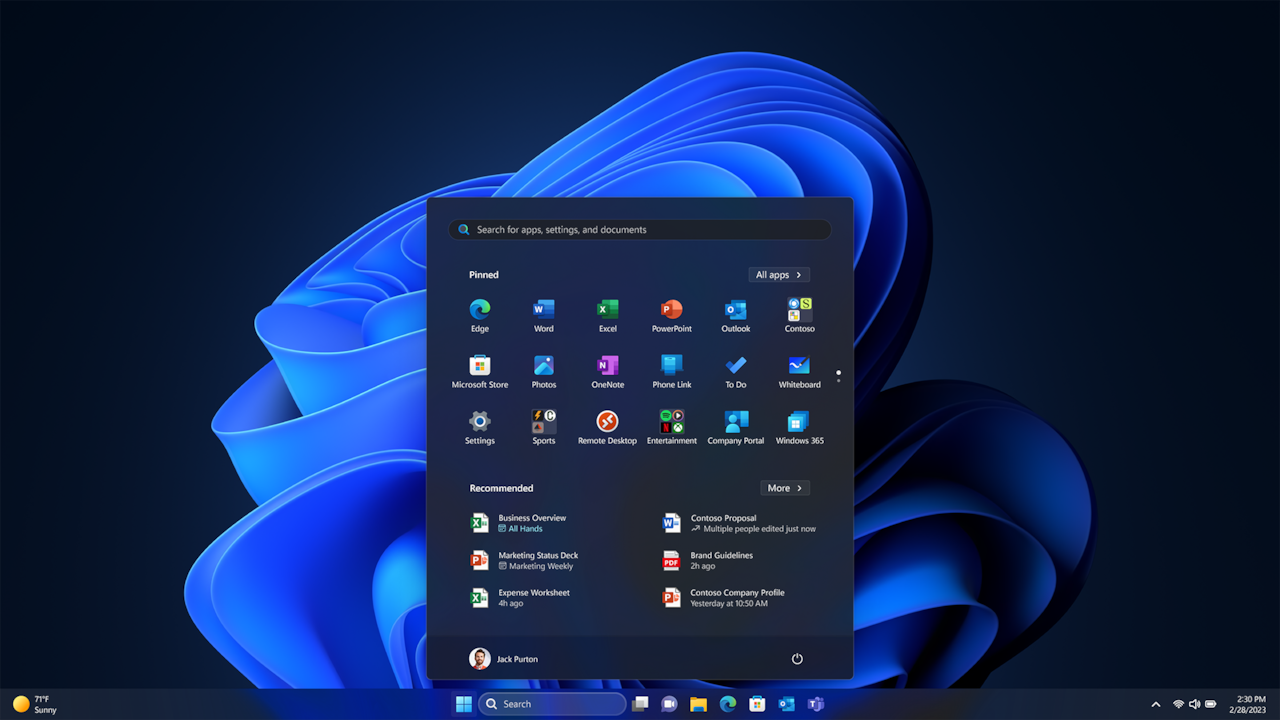
Aunque originalmente están diseñadas para optimizar el desempeño del sistema o para incorporar nuevas funcionalidades de gran utilidad, en algunos casos, las actualizaciones de Windows pueden convertirse en un dolor de cabeza para sus usuarios.
Esto se debe a que la actualización se ejecuta en un momento poco conveniente, y mientras se ejecuta dicho proceso el usuario debe esperar varios minutos para poder utilizar de nuevo su computador. En otros casos, tras realizar la instalación de una nueva versión de Windows el equipo pierde potencia y empieza a trabajar con gran lentitud cuando abre programas o ejecuta tareas que antes corrían con fluidez.
Generalmente, esa situación se produce cuando se instala una actualización en un dispositivo que es antiguo y, por ello, no cuenta con compatibilidad para las nuevas tecnologías o funcionalidades que incorpora una nueva versión del sistema operativo, debido a que dichas características demandan más recursos de la máquina el PC queda sobrecargado y ello afecta su rendimiento.

Por ese motivo, algunos usuarios de Windows 11 pueden sentir que fue un error haber actualizado su equipo y por ello buscan una alternativa que les permita devolver su PC a un estado en el que operaba óptimamente.
Por suerte, el sistema operativo de Microsoft cuenta con una serie de herramientas que hacen posible restaurar el computador y así revertir una actualización que se volvió problemática para el usuario.
Revertir y desinstalar actualización desde el ‘Panel de Control’
Una alternativa para eliminar y revertir una actualización reciente en Windows 11 es mediante la herramienta de Panel de Control. Para emplear este recurso se deben ejecutar las siguientes acciones:
- Inicialmente se debe pulsar el botón Windows y la tecla R, cuando aparezca un cuadro de texto en la pantalla habrá que escribir la palabra ‘control’ y luego presionar la tecla Enter.
- En pantalla aparecerá la ventana del Panel de Control, en el menú se debe seleccionar la opción “Programas y Características”.
- Dirigirse a “Ver Actualizaciones Instaladas” en el lado izquierdo
- Hacer clic derecho sobre la actualización que se desea borrar usando la opción “Desinstalar”
- Hacer clic en “Sí” para verificar que se desea eliminar una actualización
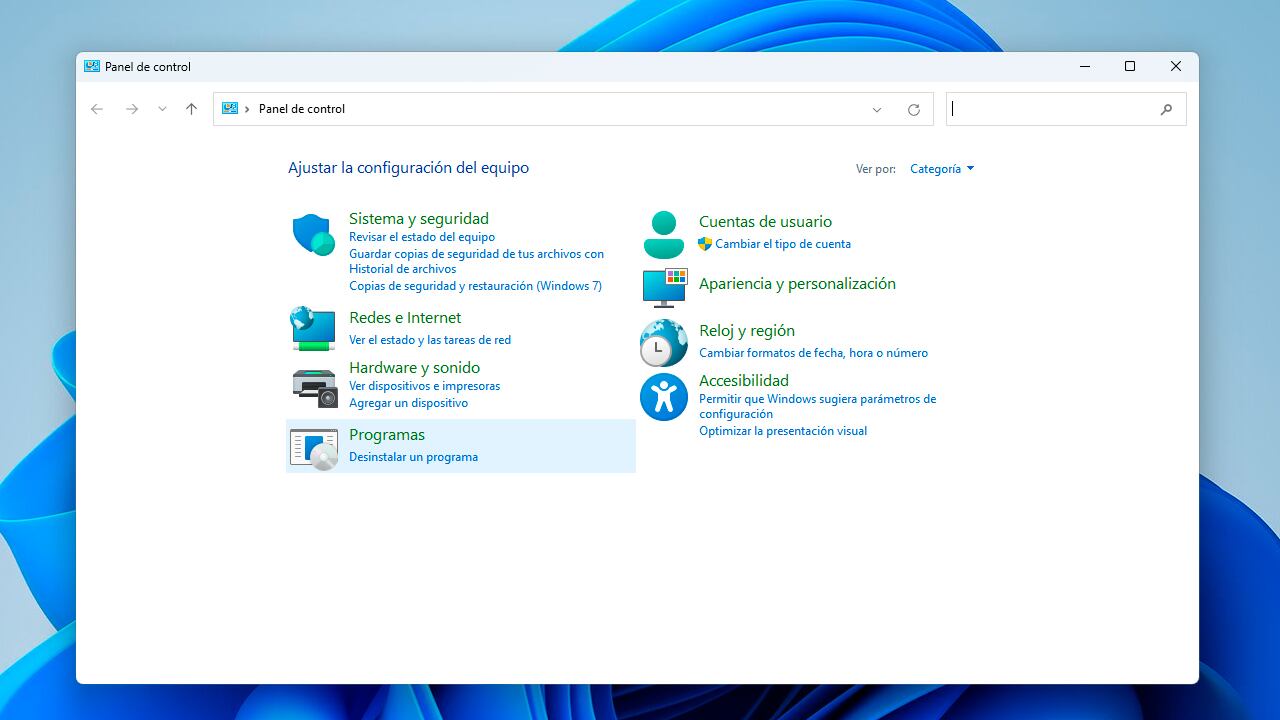
Revertir la actualización usando Windows Update
Otra opción para poder desaparecer y restaurar una actualización de Windows 11 es a través de la herramienta llamada Windows Update, recurso diseñado por Microsoft para que los usuarios del sistema operativo puedan corregir problemas con las actualizaciones.
Para acceder a esta herramienta solo es necesario escribir en la barra de búsqueda, ubicada en la parte inferior de la pantalla, las palabras ‘Windows Update’ y luego seleccionar la primera opción que aparezca en pantalla.
- Buscar y seleccionar la opción de “Historial de Actualizaciones”.
- Hacer clic en la herramienta “Configuraciones Relacionadas”
- Pasa a elegir la función “Desinstalar Actualizaciones”
- En pantalla aparecerá una lista actualizaciones instaladas en el computador
- Seleccionar la opción más reciente y presionar en “Desinstalar”
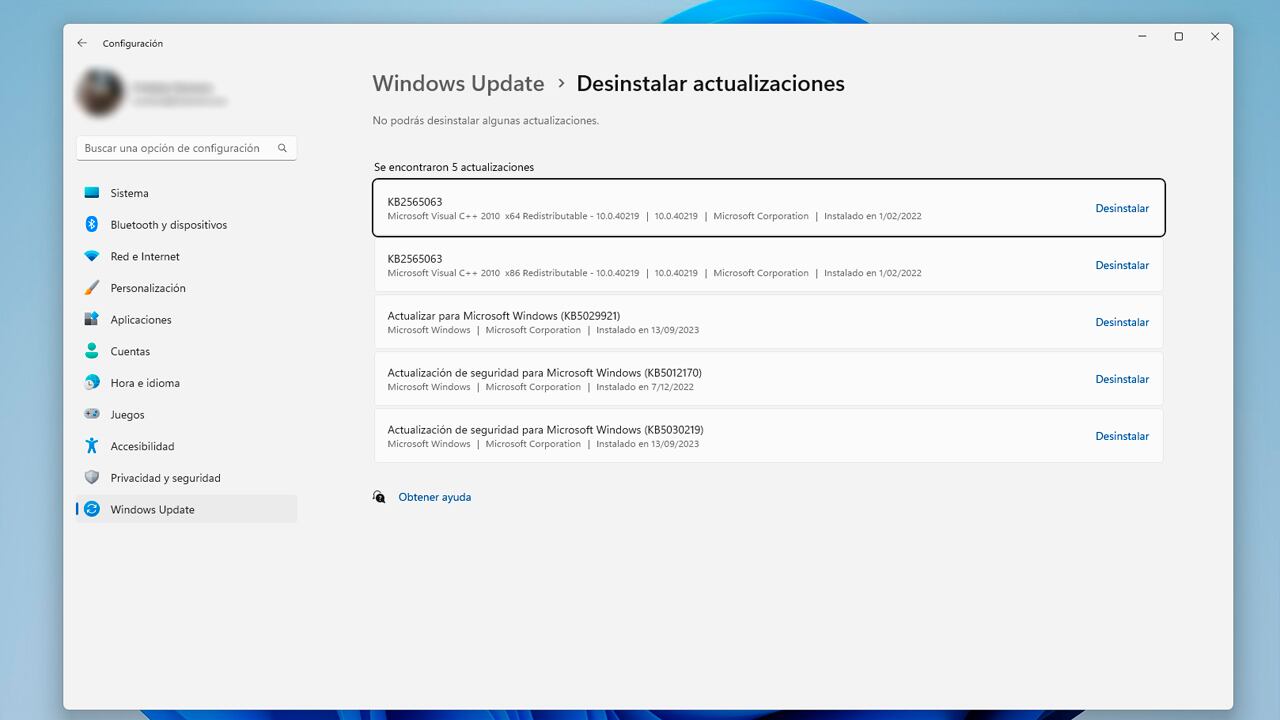
Al ejecutar estas acciones, el sistema empezará a ejecutar el proceso de restauración del sistema para así permitir que el equipo pueda volver a utilizar una versión anterior de Windows, sin correr el riesgo de perder archivos importantes al tener que realizar una reinstalación de todo el sistema operativo.
De esta manera una persona puede desaparecer cualquier problema que su PC haya tenido con una actualización y así volver a tener el equipo en un estado funcional.
Cabe destacar que Microsoft ya anunciado que la próxima actualización de Windows 11 estará disponible a partir del martes 26 de septiembre, con ella se introducirán nuevas funcionalidades de inteligencia artificial (IA) con el asistente Copilot el cual ayudaría a potenciar todas las tareas que sus usuarios ejecuten.
Debido a que se trata de una importante actualización, se recomienda verificar los requisitos del sistema antes realizar su instalación




